|
AUTUMN 2023


Grazie Annie per il permesso di tradurre i tuoi tutorial

qui puoi trovare qualche risposta ai tuoi dubbi.
Se l'argomento che ti interessa non è presente, ti prego di segnalarmelo.
Questo tutorial è stato scritto con PSP2020 e tradotto con PSP7, ma può essere realizzato anche con le altre versioni di PSP.
Dalla versione X4, il comando Immagine>Rifletti è stato sostituito con Immagine>Capovolgi in orizzontale,
e il comando Immagine>Capovolgi con Immagine>Capovolgi in verticale.
Nelle versioni X5 e X6, le funzioni sono state migliorate rendendo disponibile il menu Oggetti.
Con il nuovo X7 sono tornati i comandi Immagine>Rifletti e Immagine>Capovolgi, ma con nuove funzioni.
Vedi la scheda sull'argomento qui
 traduzione in francese qui traduzione in francese qui
 le vostre versioni qui le vostre versioni qui
Occorrente:

Per il tube e la maschera grazie Renée e Narah.
(I siti dei creatori del materiale qui)
Filtri:
in caso di dubbi, ricorda di consultare la mia sezione filtri qui
Filters Unlimited 2.0 qui
Toadies - What are you, Weaver qui
Mehdi - Sorting Tiles qui
AAA Frames - Foto Frame qui
I filtri Toadies si possono usare da soli o importati in Filters Unlimited
(come fare vedi qui)
Se un filtro fornito appare con questa icona  deve necessariamente essere importato in Filters Unlimited. deve necessariamente essere importato in Filters Unlimited.

non esitare a cambiare modalità di miscelatura e opacità secondo i colori utilizzati.

Apri la maschera in PSP e minimizzale con il resto del materiale.
1. Apri una nuova immagine trasparente 650 x 500 pixels.
2. Imposta il colore di primo piano con il colore chiaro #e4ebdd,
e il colore di sfondo con il colore scuro #1c2c1c.
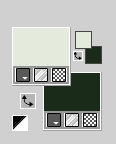
Riempi  l'immagine trasparente con il colore di primo piano. l'immagine trasparente con il colore di primo piano.
3. Selezione>Seleziona tutto.
Apri il tube Renee-TUBES-Automne8 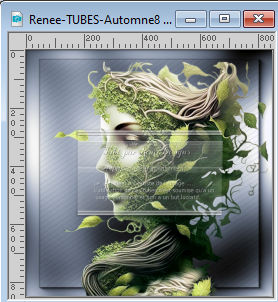
Modifica>Copia.
Minimizza il tube.
Torna al tuo lavoro e vai a Modifica>Incolla nella selezione.
Selezione>Deseleziona.
4. Effetti>Effetti di immagine>Motivo unico, con i settaggi standard.

5. Regola>Sfocatura>Sfocatura gaussiana, raggio 30.

6. Effetti>Plugins>Mehdi - Sorting Tiles.
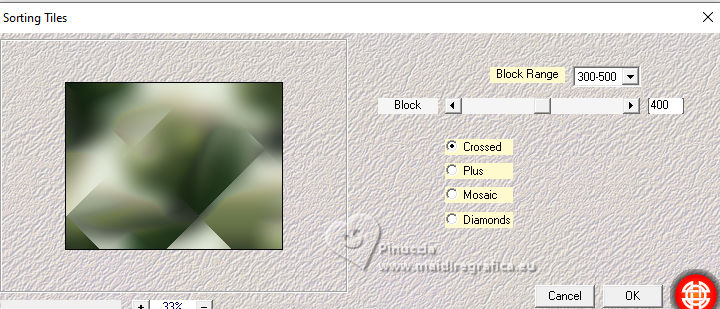
7. Effetti>Effetti di bordo>Aumenta di più.
Effetti>Effetti di bordo>Dilata.
8. Livelli>Duplica.
Immagine>Rifletti.
Abbassa l'opacità di questo livello al 50%.
Livelli>Unisci>Unisci giù.
9. Livelli>Duplica.
Immagine>Capovolgi.
Cambia la modalità di miscelatura di questo livello in Luce diffusa.
10. Selezione>Seleziona tutto.
Immagine>Aggiungi bordatura, simmetriche non selezionato, colore di sfondo.
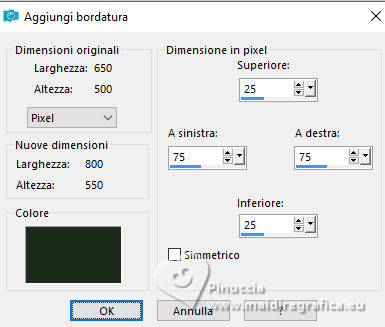
11. Effetti>Effetti di immagine>Motivo unico - con i settaggi precedenti.

12. Selezione>Inverti.
Regola>Sfocatura>Sfocatura gaussiana - con i settaggi precedenti.
Selezione>Deseleziona.
13. Effetti>Plugins>Mehdi - Sorting Tiles.
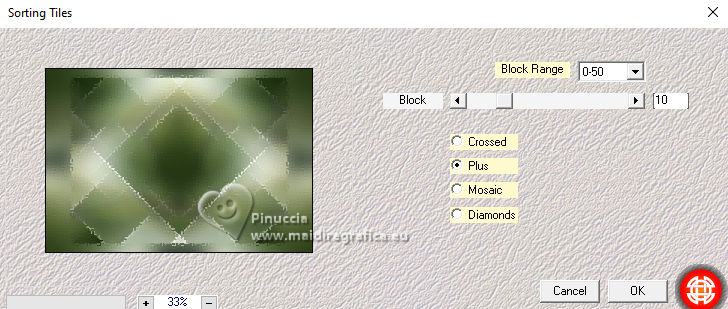
14. Effetti>Effetti di immagine>Motivo unico - con i settaggi precedenti.

15. Regola>Sfocatura>Media
I settaggi di questo effetto sono numeri dispari;
Poiché il tutorial indica 10, scegli tra 9 e 11.
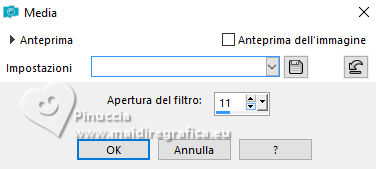
16. Selezione>Seleziona tutto.
Immagine>Aggiungi bordatura, simmetriche non selezionato, colore di primo piano.
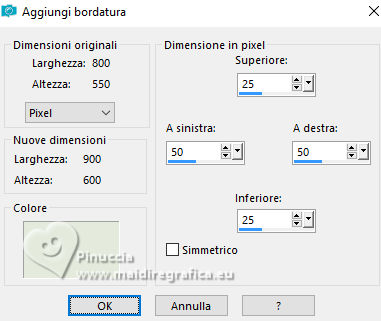
17. Effetti>Effetti di immagine>Motivo unico - con i settaggi precedenti.

18. Effetti>Effetti 3D>Sfalsa ombra, colore nero.

Selezione>Deseleziona.
19. Effetti>Effetti di immagine>Motivo unico.
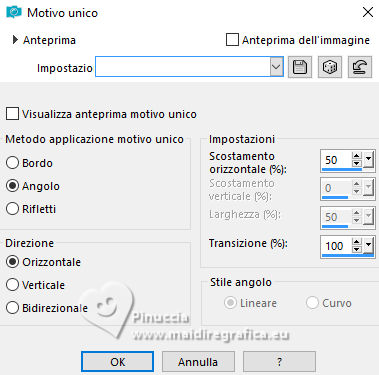
20. Attiva lo strumento Selezione 
(non importa il tipo di selezione impostato, perché con la selezione personalizzata si ottiene sempre un rettangolo)
clicca sull'icona Selezione personalizzata 
e imposta i seguenti settaggi.
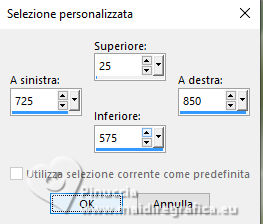
Selezione>Innalza selezione a livello.
21. Effetti>Effetti di trama>Veneziana - colore di sfondo.
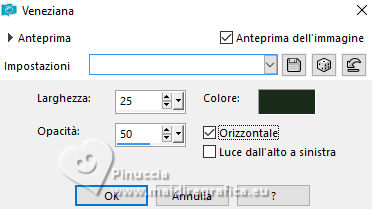
Selezione>Deseleziona.
22. Effetti>Effetti geometrici>Cilindro orizzontale.
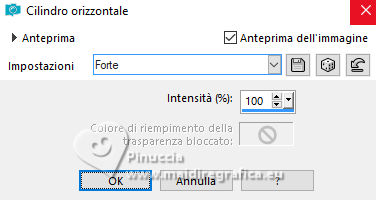
23. Cambia la modalità di miscelatura di questo livello in Sovrapponi.
24. Livelli>Duplica.
Effetti>Plugins>Toadies - What are you.
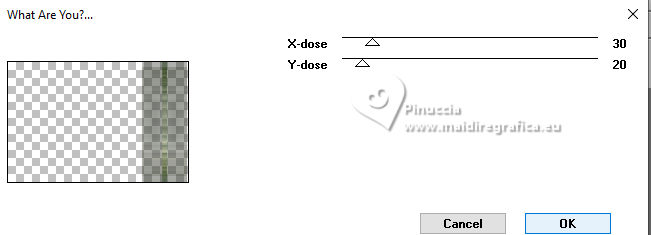
25. Effetti>Effetti geometrici>Inclina.
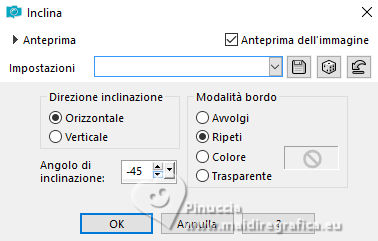
Livelli>Disponi>Sposta giù.
26. Livelli>Duplica.
Immagine>Rifletti.
Immagine>Capovolgi.
27. Effetti>Effetti di distorsione>Tasselli.
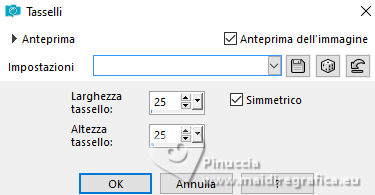
28. Abbassa l'opacità di questo livello al 50%.
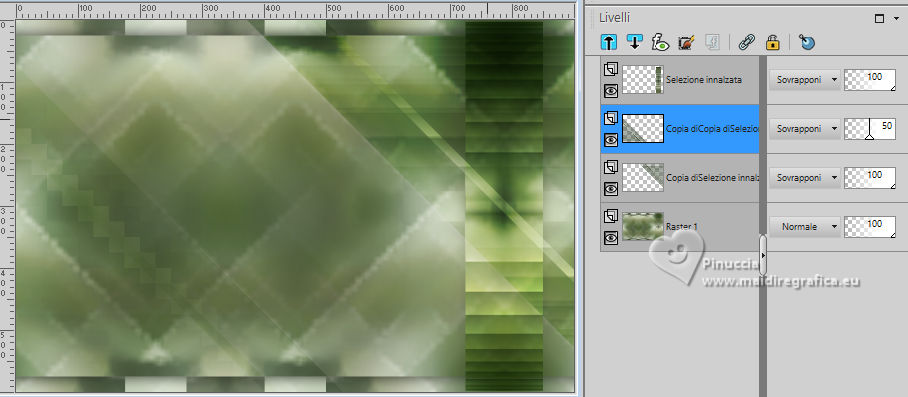
29. Livelli>Unisci>Unisci visibile.
30. Effetti>Effetti di immagine>Motivo unico, con i settaggi standard.

31. Modifica>Incolla come nuovo livello (il tube di Renée è sempre in memoria).
32. Abbassa l'opacità di questo livello al 30%.
Effetti>Effetti di bordo>Aumenta di più.
Dovresti avere questo.
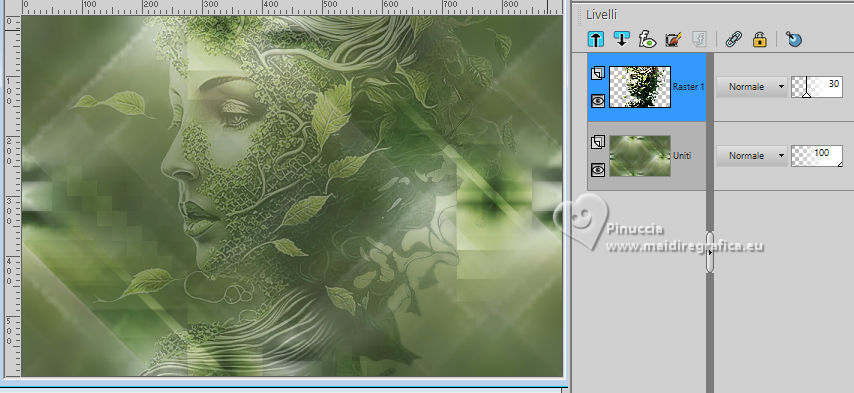
33. Immagine>Aggiungi bordatura, 2 pixels, simmetriche, colore di primo piano.
34. Livelli>Duplica.
Effetti>Plugins>AAA Frames - Foto Frame.
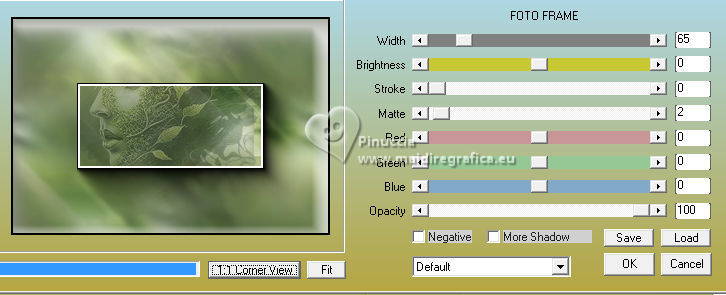
35. Immagine>Ridimensiona, al 30%, tutti i livelli non selezionato.
36. Attiva il livello inferiore.
Regola>Sfocatura>Sfocatura gaussiana, raggio 15.

37. Livelli>Duplica.
Effetti>Plugins>Mehdi - Sorting Tiles.
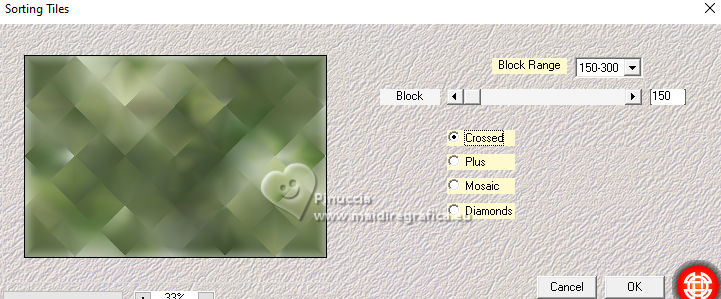
Effetti>Effetti di bordo>Aumenta di più.
Effetti>Effetti di bordo>Dilata.
38. Cambia la modalità di miscelatura di questo livello in Sovrapponi,
e abbassa l'opacità al 50%.
39. Livelli>Nuovo livello raster.
Selezione>Seleziona tutto.
40. Apri l'immagine autumn 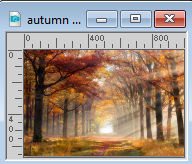
Modifica>Copia.
Torna al tuo lavoro e vai a Modifica>Incolla nella selezione.
Cambia la modalità di miscelatura di questo livello in Luminanza,
e abbassa l'opacità al 30%.
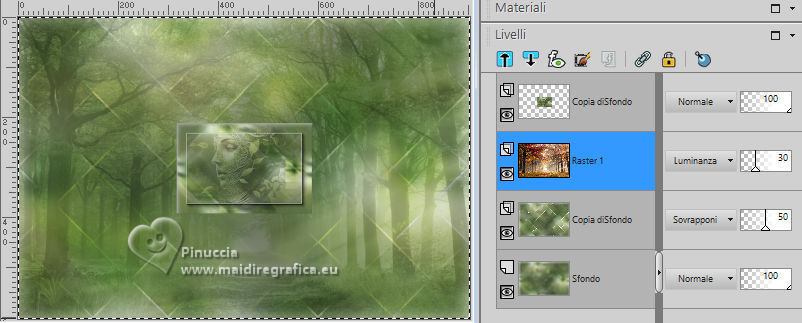
Selezione>Deseleziona.
41. Attiva il livello superiore, Copia di Sfondo.
Tasto K per attivare lo strumento Puntatore 
e imposta Posizione X: 585,00 e Posizione Y: 60,00.
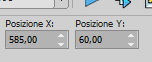
42. Effetti>Effetti 3D>Sfalsa ombra, con i settaggi precedenti.
43. Livelli>Duplica.
Effetti>Plugins>Toadies - Weaver.
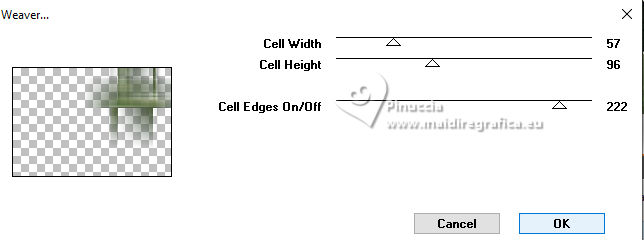
Effetti>Effetti di bordo>Aumenta di più.
44. Livelli>Disponi>Sposta giù.
45. Livelli>Nuovo livello raster.
Riempi  con il colore di primo piano. con il colore di primo piano.
47. Livelli>Nuovo livello maschera>Da immagine.
Apri il menu sotto la finestra d'origine e vedrai la lista dei files aperti.
Seleziona la maschera NarahsMasks_1632.
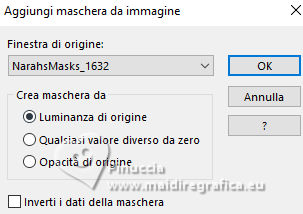
Livelli>Unisci>Unisci gruppo.
48. Cambia la modalità di miscelatura di questo livello in Indebolisci,
e abbassa l'opacità al 50%.

49. Attiva nuovamente il tube Renee-TUBES-Automne8 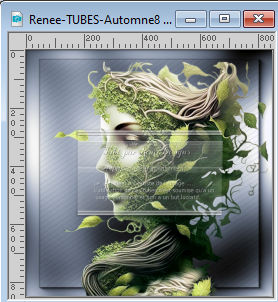
Modifica>Copia.
Torna al tuo lavoro e vai a Modifica>Incolla come nuovo livello.
Immagine>Rifletti.
Immagine>Ridimensiona, al 70%, tutti i livelli non selezionato.
Imposta Posizione x: 46,00 e Posizione Y: 30,00.
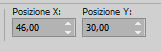
50. Effetti>Effetti 3D>Sfalsa ombra, con i settaggi precedenti.
51. Apri il tube tekst-autumn-2023 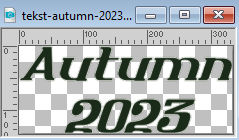
Modifica>Copia.
Torna al tuo lavoro e vai a Modifica>Incolla come nuovo livello.
Imposta Posizione X: 541,00 e Posizione Y: 443,00.

Tasto M per deselezionare lo strumento.
52. Effetti>Effetti 3D>Sfalsa ombra, con i settaggi precedenti.
53. Firma il tuo lavoro su un nuovo livello.
54. Immagine>Aggiungi bordatura, 25 pixels, simmetriche, colore di sfondo.
55. Effetti>Plugins>AAA Frames - Foto Frame.
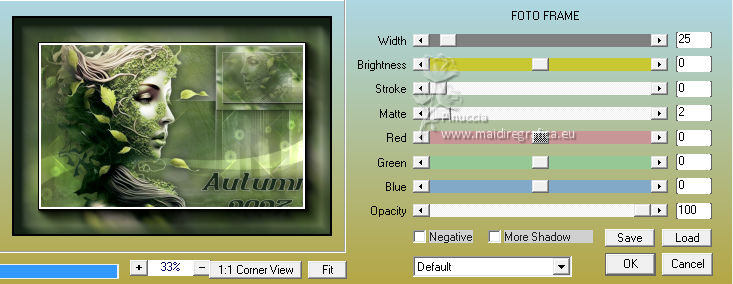
56. Immagine>Ridimensiona, 800 pixels di larghezza, tutti i livelli selezionato.
57. Salva in formato jpg.
Per il tube di questo esempio grazie Renée


Puoi scrivermi se hai problemi o dubbi, o trovi un link che non funziona, o soltanto per un saluto.
23 Settembre 2023

|





